Home/how-to-use-nextcaptchas-recaptcha-websiteinfo-capture-extension-to-boost-your-recaptcha-v3-score
So verwenden Sie die reCAPTCHA WebsiteInfo CAPTURE-Erweiterung von NextCaptcha, um Ihren reCAPTCHA v3-Score zu verbessern#
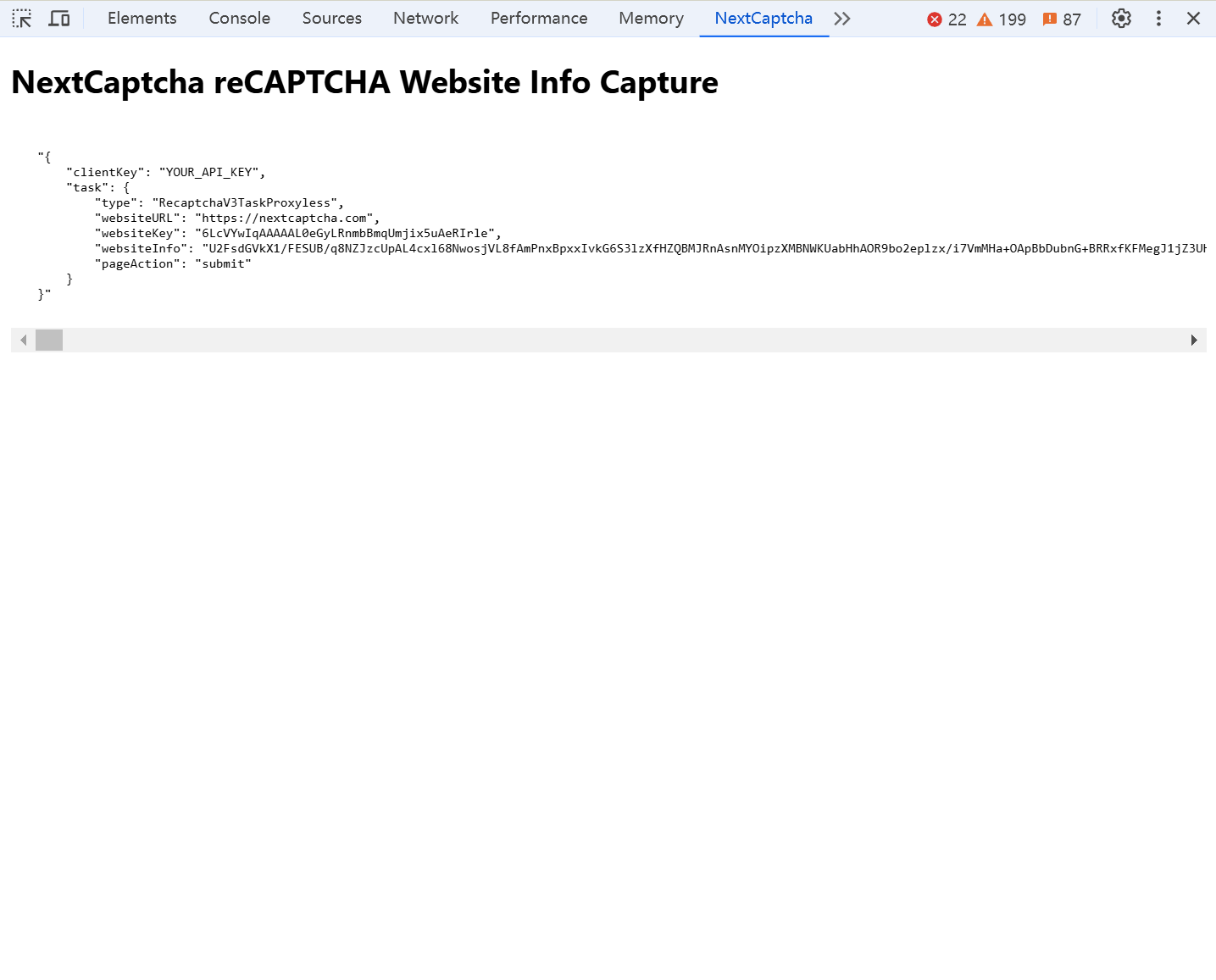 Dieses Tutorial führt Sie durch die Verwendung der NextCaptcha reCAPTCHA WebsiteInfo CAPTURE Chrome-Erweiterung, um detaillierte Informationen über eine Zielwebsite zu sammeln, die dazu beitragen können, Ihren reCAPTCHA v3-Token-Score zu verbessern
Dieses Tutorial führt Sie durch die Verwendung der NextCaptcha reCAPTCHA WebsiteInfo CAPTURE Chrome-Erweiterung, um detaillierte Informationen über eine Zielwebsite zu sammeln, die dazu beitragen können, Ihren reCAPTCHA v3-Token-Score zu verbessern
Dieses Handbuch ist auch hilfreich, um den reCAPTCHA v2 unsichtbaren/reCAPTCHA v2 Enterprise-Token-Score zu verbessern, indem Erkenntnisse genutzt werden, die durch die NextCaptcha WebsiteInfo CAPTURE-Erweiterung erfasst wurden.
Schritte zur Verwendung der WebsiteInfo CAPTURE-Erweiterung#
Installieren der Erweiterung
- Laden Sie die Chrome-Erweiterung NextCaptcha reCAPTCHA WebsiteInfo CAPTURE herunter und installieren Sie sie
- Navigieren Sie zu chrome://extensions/, aktivieren Sie den Entwicklermodus und laden Sie dann die entpackte Datei (wählen Sie die zu entpackenden Erweiterungsordner aus).
-

Navigieren Sie zur Target reCAPTCHA-Seite
- Öffnen Sie Chrome und rufen Sie die Website mit der reCAPTCHA-Herausforderung auf, die Sie analysieren möchten.
Zugriff auf die Browserkonsole
- Klicken Sie mit der rechten Maustaste auf die Seite und wählen Sie **Untersuchen**
- Gehen Sie im Fenster „Entwicklertools“ zur Registerkarte **NextCaptcha**.
**Starten Sie die reCAPTCHA-Verifizierung
- Beginnen Sie die reCAPTCHA-Verifizierung auf der Zielseite wie gewohnt. Die Erweiterung beginnt nun mit der Erfassung wichtiger Daten.
**Anzeigen der Nutzlastinformationen
- Sobald der reCAPTCHA-Verifizierungsprozess beginnt, zeigt die Erweiterung die Nutzlast „Aufgabe erstellen“ in der Konsole an. Diese Nutzlast enthält nützliche Details zum reCAPTCHA-Setup auf der Zielwebsite.
Tipp: Wenn die Seite nach der Überprüfung automatisch neu geladen wird, stellen Sie sicher, dass **Protokoll beibehalten** in der Konsole aktiviert ist, damit die Daten sichtbar bleiben. Sie können dies aktivieren, indem Sie das Kontrollkästchen **Protokoll beibehalten** aktivieren.